Ja esat YouTube fans, piemēram, mēs, iespējams, vēlēsities uzzināt, kas visvairāk skatītie YouTube videoklipi ir un kā lejupielādēt YouTube videoklipus.
Saturs
- Kā lejupielādēt YouTube videoklipus datorā vai Mac datorā
- Kā lejupielādēt YouTube videoklipus iPhone vai iPad
No pirmā acu uzmetiena videoklipa lejupielāde no YouTube nešķiet liela problēma, taču atkarībā no sākotnējās ziņas nolūka ir jāņem vērā ētiskas problēmas. Kā mēs jau minējām, Google noteikti nevēlas, lai jūs to darītu — tas ir klajš YouTube pakalpojumu sniegšanas noteikumu pārkāpums, taču vēl svarīgāk ir paturēt prātā oriģinālā satura veidotājus.
Daži cilvēki un uzņēmumi publicē videoklipus, lai kopīgotu saturu, bet citi cenšas gūt ienākumus. Piemēram, videogrāfi bieži gūst ienākumus no reklāmām. Reklāmas, kas tiek rādītas pirms un pēc jūsu videoklipiem un tiek parādītas skatīto videoklipu apakšdaļā, var būt kaitinošas, taču satura veidotāji pelna naudu. Ja lejupielādējat videoklipus, lai tos atskaņotu bezsaistē, šis videoklips negūs ienākumus no reklāmas.
Saistīts
- Labākā bezmaksas vecāku kontroles programmatūra personālajiem datoriem, Mac, iOS un Android
- Kā dublēt iPhone, izmantojot Mac, iCloud vai datoru
- Kā ievietot īsu videoklipu pakalpojumā YouTube
Nekad nevajadzētu lejupielādēt kāda cita videoklipu, lai to izplatītu vai pelnītu ar to naudu, neatkarīgi no tā, vai tas ir videoklips, kas izveidots tikai izklaidei vai satura veidotājs, kurš pelna naudu. Personiska skatīšanās parasti ir vienīgais iemesls, lai lejupielādētu YouTube videoklipus, ja vēlaties izvairīties no ētikas problēmām un autortiesību pārkāpumiem, un to var izdarīt YouTube lietojumprogrammā ar Youtube Premium abonements.
Šķiet, ka Google nerūpējas par to, lai tas tiktu ieviests individuāli, it īpaši gadījuma lejupielādētājiem, taču uzņēmums laiku pa laikam spēlē kaķa un peles spēli, lai mēģinātu traucēt trešo pušu lietotnēm, kas ir paredzētas šim nolūkam. mērķis. Tomēr apskatīsim, kā lejupielādēt YouTube videoklipus datorā, iPhone, iPad, Android un Mac no jebkuras vietas pasaulē, ārpus pakalpojuma YouTube Premium.
Kā lejupielādēt YouTube videoklipus datorā vai Mac datorā
Izmantojiet Youtube video lejupielādes programmu

Dodieties uz 4K video lejupielādētājs tīmekļa vietnē un zem virsraksta 4K video lejupielādētājs, atlasiet zilo Lejupielādēt pogu, kas atbilst jūsu datora operētājsistēmai. Šī lietotne ir pieejama operētājsistēmām Windows, MacOS (10.13 vai jaunāka versija) un Ubuntu. Kad instalētājs ir lejupielādējis, palaidiet to, lai datorā instalētu lietotni.
Ja jums nav 4K displeja, neļaujiet sevi atbaidīt no nosaukuma. Šis ir viens no daudzpusīgākajiem un vienkāršākajiem pieejamajiem lejupielādes rīkiem, un tas darbosies ar visiem jūsu failiem neatkarīgi no datora displeja izšķirtspējas. Šīs programmatūras bezmaksas versijai ir iespēja lejupielādēt atsevišķus videoklipus pielāgojamā kvalitātē līdz pat 4K, tā atbalsta 3D un 360 grādu videoklipus, kā arī var lejupielādēt subtitrus.
- Vienkārši dodieties uz YouTube videoklipu, kuru vēlaties lejupielādēt, un kopējiet tā URL no adreses joslas pārlūkprogrammas loga augšdaļā. Ja URL ir bloķēts un ielādēts starpliktuvē, varat aizvērt videoklipa logu vai cilni.
- Atveriet tikko instalēto lietojumprogrammu 4K Video Downloader. Nav nepieciešams manuāli ielīmēt URL — vienkārši noklikšķiniet uz Ielīmēt saiti pogu izvēļņu joslas augšējā kreisajā stūrī, un programmatūra paņems URL no jūsu datora starpliktuves.
- Videoklipa apstrādei būs nepieciešams 4K video lejupielādētājs. Kad šis process būs pabeigts, lietotne ļaus jums izvēlēties kādu no dažādām video kvalitātēm, formātiem un reklāmguvumiem, kā arī vietu, kur saglabāt videoklipu lokāli, kad tas tiek lejupielādēts.
- Kad esat izvēlējies visas vēlamās opcijas, noklikšķiniet uz Lejupielādēt pogu. Pēc tam tiks parādīta progresa lapa, kurā būs detalizēti norādīts lejupielādes lielums, lejupielādes ātrums un atlikušais lejupielādes laiks. Ja nepieciešams, lejupielādi var apturēt, nezaudējot progresu.
Kā lejupielādēt YouTube videoklipus iPhone vai iPad
Abonējiet YouTube Premium
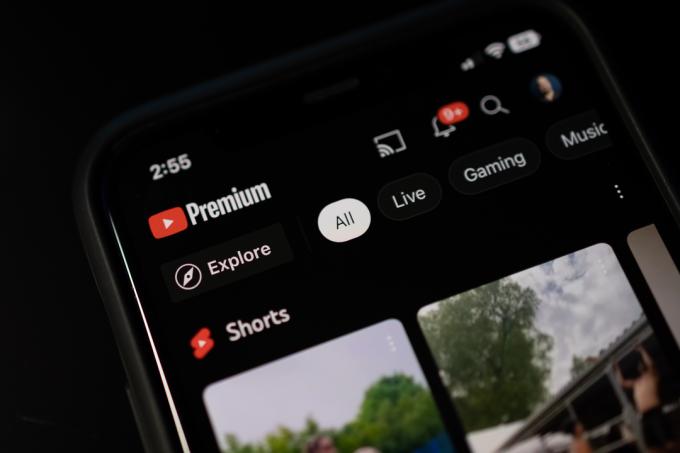
YouTube Premium ir abonēšanas pakalpojums, kas cita starpā ļauj lejupielādēt videoklipus viedtālrunī tieši YouTube lietotnē. Tas atlīdzinās jums aptuveni 12 ASV dolārus mēnesī, ja vien jūs neatbilstat studenta plānam 7 ASV dolāri mēnesī. Ir arī ģimenes plāns, kuru varat koplietot ar līdz pat sešiem savas mājsaimniecības locekļiem par vienu 23 $ ikmēneša abonementu, ja vien viņi visi ir jūsu ģimenes locekļi. Google ģimenes grupa.
Tas ir visvienkāršākais veids, kā lejupielādēt videoklipus skatīšanai bezsaistē, un, pats galvenais, tas ir Google apstiprināts, tāpēc šeit nav likumīgu pelēko zonu. Protams, ir āķis. Pirmkārt, maksimālā izšķirtspēja, ko varēsit lejupielādēt YouTube iOS lietotnē, ir 1080p. Turklāt jūs nevarat saglabāt šos videoklipus; YouTube Premium lejupielādes funkcija ir paredzēta tikai, lai ļautu lejupielādēt videoklipus, lai tos skatītos, kad tīkla savienojums ir mazs vai nav pieejams.
Šos videoklipus nevar saglabāt ārpus YouTube lietotnes, un tie ir saistīti gan ar jūsu YouTube Premium abonementu, gan oriģinālo saturu. Tas nozīmē, ka šie lejupielādētie videoklipi tiks noņemti, ja anulēsit YouTube Premium vai ja sākotnējais videoklips tiks noņemts no pakalpojuma YouTube. Tomēr, ja skatīšanās bezsaistē ir galvenais iemesls, kāpēc vēlaties lejupielādēt YouTube videoklipus savā iPhone tālrunī, YouTube Premium ir ātrākais un labākais veids, kā to izdarīt.
Ja nekad iepriekš neesat reģistrējies, varat vienu mēnesi izmēģināt YouTube Premium bez maksas, izmantojot tālāk norādīto saiti. Varat arī reģistrēties, izmantojot iOS YouTube lietotni, taču mēs to neiesakām, jo Google App Store iekasē par aptuveni 30% vairāk, lai ņemtu vērā Apple papildu maksas — individuāls abonements, izmantojot YouTube lietotni, maksā 16 USD, savukārt to pašu plānu varat saņemt tieši no Google $12.
Izmantojiet Youtube video lejupielādes lietotni tāpat kā bezsaistē
Ja vēlaties lejupielādēt YouTube videoklipus pastāvīgākā formā, jums būs jāizmanto trešās puses rīki. Meklējot App Store, tiks atrastas vairākas iPhone un iPad lietotnes, kas var to paveikt jūsu vietā, taču noteikti izlasiet sīko druku; daudzas no tām ir bez maksas lejupielādējamas, taču, lai izmantotu visas to iespējas, ir nepieciešami pirkumi lietotnē vai abonementi.
Viena no iespējām, kuru ir vērts apskatīt, ir Bezsaistē. Šī ir pilnīgi bezmaksas lietotne bez slēptām izmaksām. Tā vietā tas ir nedaudz atbalstīts ar reklāmām, un tas nav paredzēts tikai YouTube videoklipiem. Varat to izmantot, lai lejupielādētu no Instagram, TikTok, Facebook, Twitter un Soundcloud. Failus var saglabāt un atskaņot tieši lietotnē, eksportēt uz iCloud vai pārsūtīt uz jūsu Mac datoru, izmantojot AirDrop.
Lielākais āķis šeit ir tas, ka bezsaistē tiek saglabāti tikai videoklipi ar maksimālo izšķirtspēju 640 × 480. Tas nav slikti, lai skatītos bezsaistē iPhone tālrunī, un jūs varat saglabāt daudz videoklipu, neaizņemot pārāk daudz vietas. Tomēr tas nav ideāli, ja vēlaties, lai augstākas kvalitātes videoklipi tiktu rādīti lielākā ekrānā.
Izmantojiet ekrāna ierakstīšanu, lai lokāli ierakstītu YouTube videoklipus
Kopš 2017. gada iOS 11 izlaišanas jūs varat ierakstiet sava iPhone vai iPad ekrānu un viss, kas tajā tiek atskaņots, tostarp YouTube videoklipi. Šī metode ir tieši jūsu ierīcē, padarot to bezmaksas un viegli lietojamu.
- Ievelciet videoklipu vietnē YouTube.
- Mainiet orientāciju uz ainavu.
- Pārvelciet uz augšu vadības centrā un pieskarieties pogai Ierakstīt (aplis apļa iekšpusē).
- Kad video ir beidzies, vēlreiz pieskarieties pogai Ierakstīt, lai apturētu ierakstīšanu.
- Videoklips tiek saglabāts jūsu kameras rullī.
Lejupielādējiet YouTube video datorā vai Mac datorā un pārsūtiet uz iPhone vai iPad
Ir dažādas bezmaksas un maksas lietotnes, kuras varat izmantot, lai lejupielādētu YouTube videoklipus datorā, piemēram, iepriekš minētais 4K video lejupielādētājs. Kad videoklipi būs lejupielādēti, tie būs jāpārsūta uz savu iPhone. Lai gan tas netiek stingri lejupielādēts jūsu iPhone tālrunī, tas joprojām ir labs veids, kā lejupielādēt lejupielādētos videoklipus savā iPhone vai iPad. Šī metode darbosies arī operētājsistēmā Android, taču pārsūtīšanas metode būs nedaudz atšķirīga.
Lai lejupielādētu YouTube videoklipu, jums būs jāveic iepriekš norādītās darbības, pēc tam pārsūtiet to uz savu iPad vai iPhone, izmantojot AirDrop, vai arī varat saglabāt failu trešās puses mākoņpakalpojumā, piemēram, Google disks vai Dropboxvai pat iCloud, ko pēc tam varat izmantot, lai to saglabātu skatīšanai bezsaistē. Otra iespēja ir savienot iPad vai iPhone ar datoru, izmantojot Lightning kabeli, un veikt pārsūtīšanu vecmodīgā veidā.
Redaktoru ieteikumi
- YouTube izmēģina jaunu veidu, kā cīnīties ar reklāmu bloķētājiem
- Šie ir 10 visu laiku visvairāk skatītie YouTube videoklipi
- Nosviniet mūsu 1 000 000 YouTube abonentu skaitu kopā ar mums un uzvariet!
- Kas ir apkārtējais režīms pakalpojumā YouTube?
- YouTube izlaiž rokturus. Lūk, kas jums jāzina




